مسائل اسکایپ: مسائل مربوط به پخش صوتی
یکی از مهمترین قابلیت های برنامه اسکایپ، توانایی برقراری ارتباط صوتی و تصویری است. اما، متاسفانه، مشکلات در صدا نیز در این برنامه وجود دارد. با این وجود، فورا اسکایپ را برای همه چیز سرزنش می کند. مشکل ممکن است مربوط به عملکرد دستگاه پخش صوتی (هدفون، بلندگوها و غیره) باشد. بیایید بیاموزیم چه اختلالاتی و خطاهای این لوازم جانبی ممکن است داشته باشد و چه کاری در این مورد انجام دهیم.
محتوا
ارتباط نامناسب
یکی از رایج ترین دلایل عدم صدا در اسکایپ و کامپیوتر به طور کلی، اتصال نامناسب دستگاه های پخش صدا به آن است. بنابراین، به دقت بررسی کنید که محکم اتصال دهنده های دستگاه و کامپیوتر به یکدیگر متصل هستند. همچنین به اتصال صحیح توجه کنید. شما ممکن است پلاگین را از دستگاه به جک اشتباه وارد کرده باشید. اغلب، رنگ پلاگین و سوکت مورد نظر آن هماهنگ است. این استاندارد تولید اعمال می شود تا حتی یک کاربر غیرمجاز می تواند بدون مشکل خاصی ارتباط برقرار کند. برای مثال، نشانگر رنگی است که در کانکتور نوع RCA استفاده می شود، که مخصوصا هنگام اتصال بلندگو ها استفاده می شود.
خرابی تجهیزات
دلیل دیگر شکست دستگاه پخش صوتی ممکن است شکست آن باشد. این می تواند ناشی از تاثیرات خارجی باشد: آسیب ناشی از شوک، ورودی مایع، افت ولتاژ و غیره در بعضی موارد، ممکن است دستگاه ناشی از ازدواج در محل کار یا بیش از عمر مفید آن باشد. اگر می دانید که اخیرا تجهیزات صوتی تحت تأثیرات منفی قرار گرفته اند، احتمالا این دلیل عدم کارایی آن است.
به منظور بررسی اینکه آیا علت مشکل تعامل Skype با دستگاه پخش صوتی در شکست آن است، شما می توانید به سادگی یک دستگاه صوتی دیگر را به کامپیوتر خود متصل کرده و عملیات خود را در اسکایپ تست کنید. متناوبا، یک دستگاه را که احتمال دارد از یک کامپیوتر دیگر شکایت کند متصل کنید. اگر در اولین مورد پخش نرمال باشد، و در مورد دوم، حتی در یک کامپیوتر دیگر، صدا ظاهر نخواهد شد، پس فقط مسئله خرابی دستگاه است.
مشکل درایور
علاوه بر این ممکن است وضعیتی که در غیاب یا آسیب رساندن به رانندگان وجود داشته باشد، وجود داشته باشد که مسئول تعامل ویندوز با تجهیزات صوتی است. در این حالت، سیستم عامل به سادگی دستگاه های متصل را نمی بیند.
برای بررسی عملکرد رانندگان، شما باید به مدیر دستگاه بروید. کلید ترکیبی Win + R را روی صفحه کلید فشار دهید. این باعث می شود پنجره Run را باز کنید. دستور "devmgmt.msc" را در اینجا وارد کنید، سپس روی دکمه "OK" کلیک کنید.
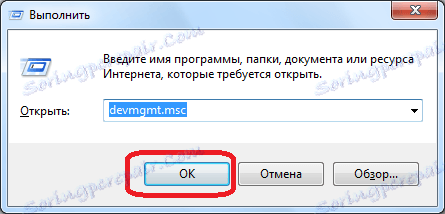
مدیر دستگاه باز می شود بخش "دستگاه های صدا، ویدئو و بازی" را انتخاب کنید. این بخش باید محل راننده برای پخش کننده صوتی متصل باشد.
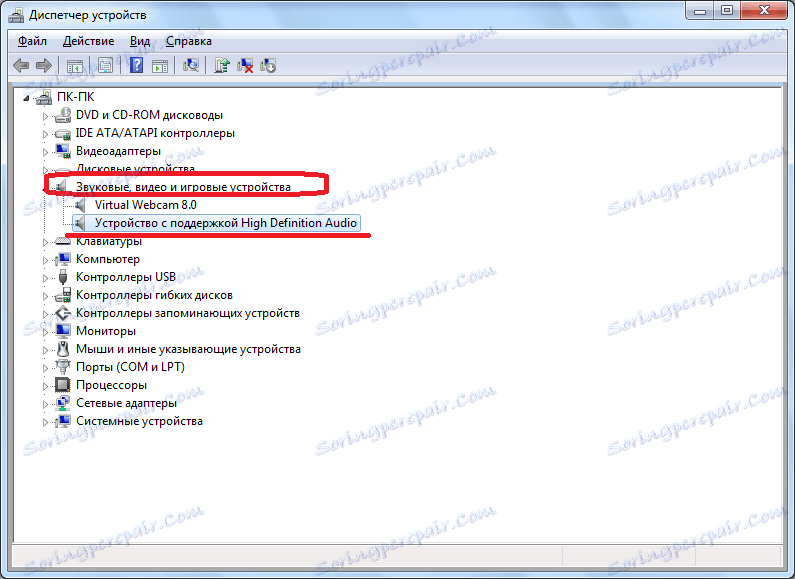
اگر هیچ راننده وجود نداشته باشد، باید آن را با استفاده از دیسک نصب تجهیزات متصل نصب کنید، اگر در دسترس است، یا با دانلود راننده از وب سایت رسمی. اگر نمیدانید دقیقا چه چیزی را دانلود کنید، و در کجا باید نگاه کنید، می توانید از متخصص استفاده کنید برنامه های نصب رانندگان .
اگر یک راننده وجود دارد، اما برخی از علامت های کنار آن (نشانه علامت تعجب، صلیب قرمز و غیره) وجود دارد، و این بدان معنی است که آن درست کار نمی کند. عملکرد راننده نیز می تواند با کلیک بر روی آن و انتخاب ویژگی Properties از منو که ظاهر می شود، بررسی می شود.
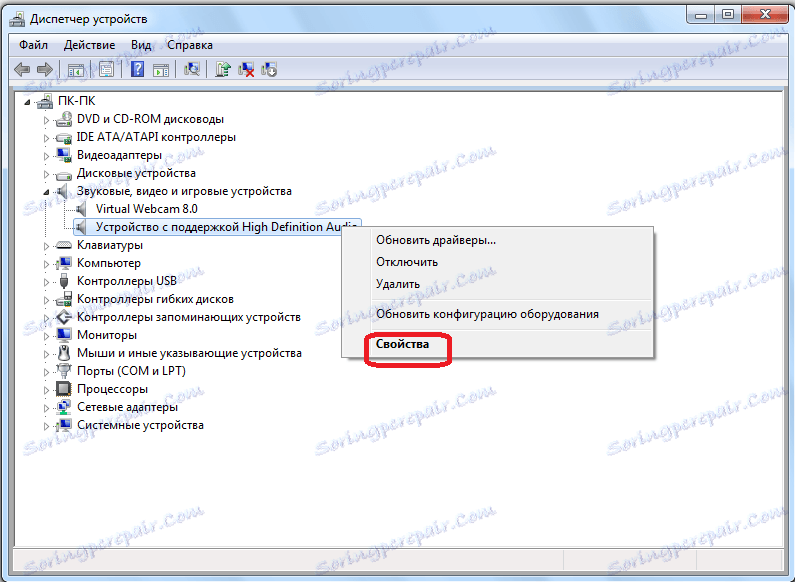
در پنجره ای که باز می شود، با توجه به اینکه رانندگان OK هستند، باید یک کتیبه داشته باشید: "دستگاه به خوبی کار می کند."

اگر کتیبه متفاوت است یا نام دستگاه با یک نماد مشخص شده است، پس باید راننده را حذف کنید و مجددا آن را نصب کنید. برای انجام این کار، بر روی نام کلیک کنید، و در لیست ظاهر می شود، مورد "حذف" را انتخاب کنید.
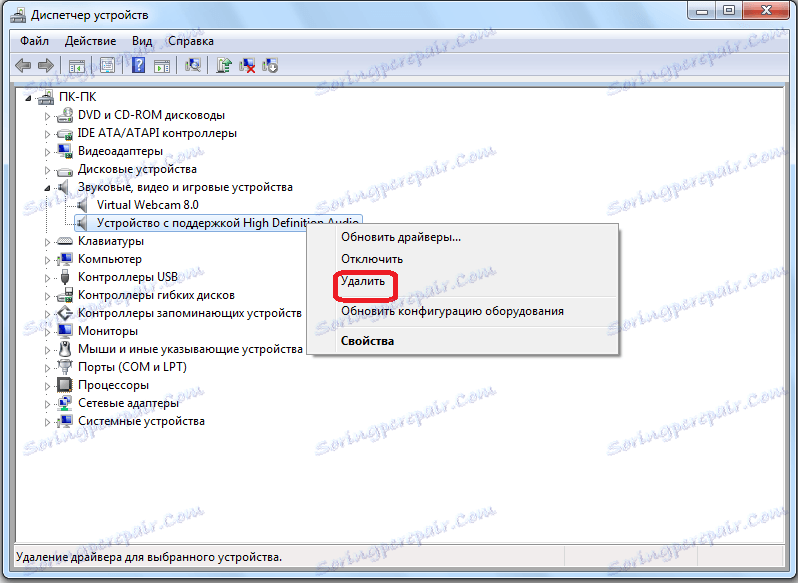
بعد، راننده را دوباره نصب کنید، یکی از آن روشهایی که در بالا بحث شد.
شما همچنین می توانید سعی کنید بروز رسانی درایور ها را با کلیک بر روی آیتم منوی زمینه مناسب.
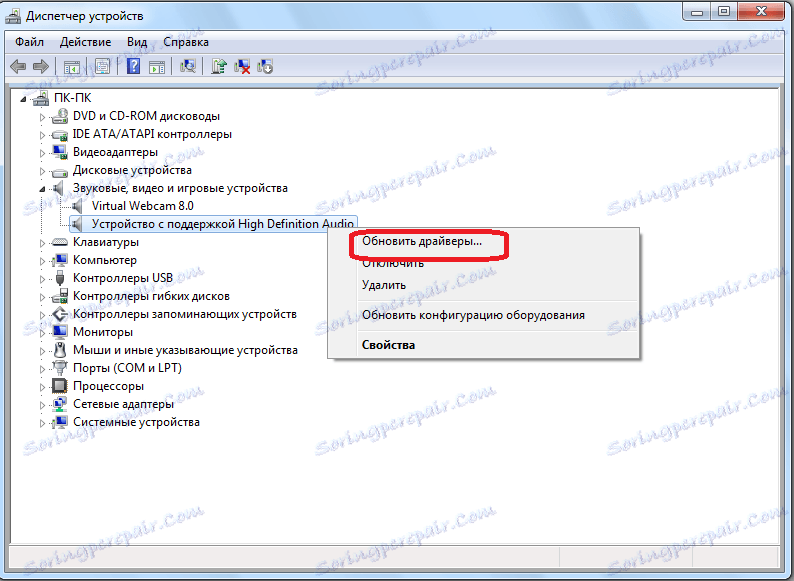
یک دستگاه را در تنظیمات اسکایپ انتخاب کنید
گزینه دیگری برای مشکلات دستگاه پخش صوتی در اسکایپ ممکن است انتخاب غلط تجهیزات در تنظیمات برنامه خود باشد. برای بررسی این، اسکایپ را باز کنید و به قسمت منو Tools بروید و سپس بر روی آیتم «تنظیمات ...» کلیک کنید.
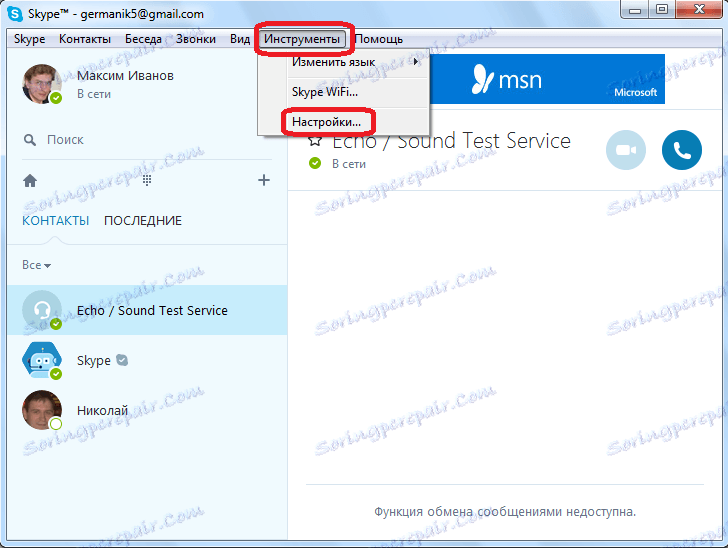
در پنجره تنظیمات که باز می شود، به بخش "تنظیمات صدا" بروید.
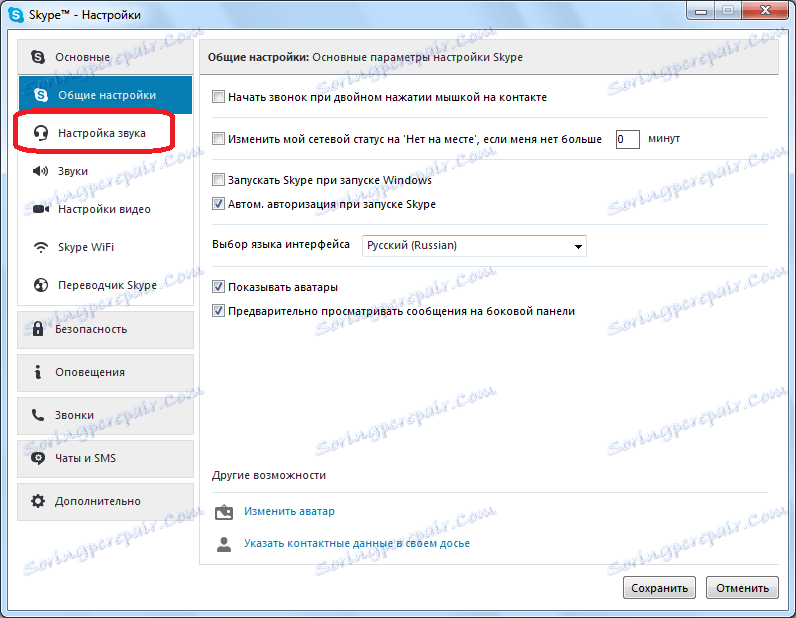
در پنجره بعدی، ما به دنبال بلوک تنظیمات "Dynamics" هستیم. این فقط جایی است که فرم وجود دارد، زمانی که روی آن کلیک میکنید، میتوانید یک دستگاه خاص را از همه متصل به رایانه که از طریق آن صدای به اسکایپ منتقل میشود، انتخاب کنید.
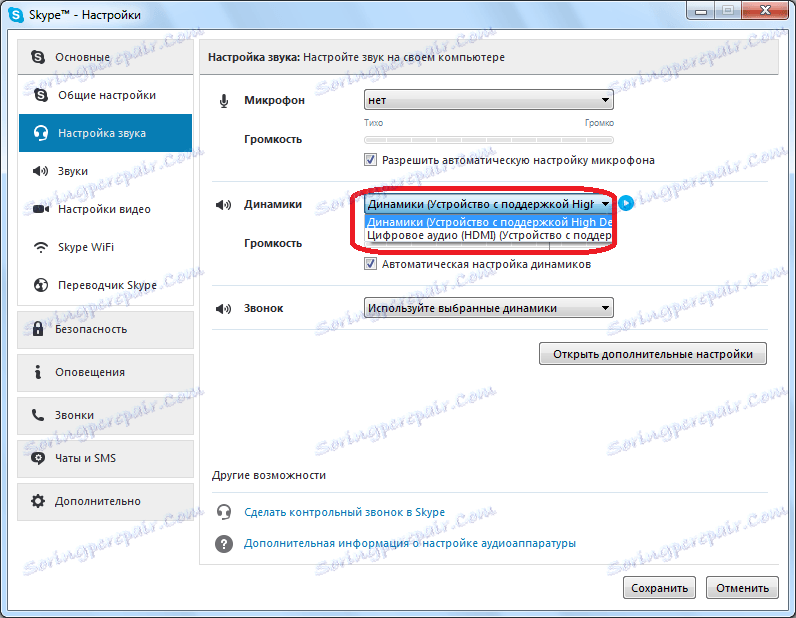
اطمینان حاصل کنید که دستگاه مورد نظر انتخاب شده است. اگر نه، انتخاب درست را انتخاب کنید.
به منظور بررسی عملکرد دستگاه صدا در اسکایپ، شما فقط می توانید با کلیک بر روی دکمه در کنار فرم انتخاب تجهیزات. با عملکرد مناسب دستگاه، باید صدای متمایز ایجاد کند.
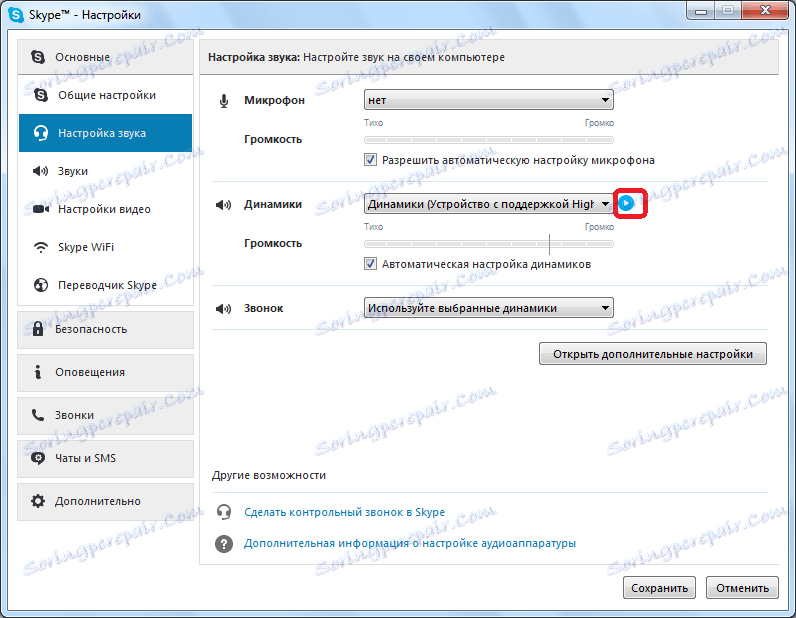
درباره موارد مختلف حل مسئله بیشتر بدانید. کمبود صدا در اسکایپ مربوط به نه تنها به مشکلات هدست، شما می توانید با خواندن یک درس ویژه اختصاص داده شده به این موضوع یاد بگیرند.
همانطور که می بینید، مشکلات دستگاه های پخش صوتی در اسکایپ می تواند به دلایل مختلف بوجود آید، با شروع به شکستن تجهیزات صوتی و پایان دادن به پیکربندی سیستم عامل یا برنامه اسکایپ. وظیفه شماره 1 شناسایی علل مشکلات است و پرسش دوم این است که آنها را از بین ببریم.
